Лента новостей или постов
Использование функции «Потоки» для добавления на сайт ленты публикаций, не требующих сложного оформления
Потоки — это возможность сделать несколько лент мгновенно обновляемых новостей или постов. Вы можете создать несколько потоков до 5000 постов в каждом, добавить изображения, видео или галерею в пост, а также управлять датой выхода и настройками для поисковых систем.
Активируйте модуль в Настройках сайта → Еще → Потоки → Подключить.
Перейдите в управление потоками с главной страницы редактора проекта.
Или перейдите в управление потоками через контент блока из раздела «Новости и потоки» на странице.
Важно: С помощью функции «Потоки» запрещается создавать сайт СМИ с общественно-политической тематикой.
Если вам необходимо добавить в проект авторов или редакторов потока, воспользуйтесь функцией «Мультидоступ». Подробнее о функции читайте в этой инструкции.
Создание потока
Создайте новый поток с помощью кнопки в верхнем правом углу. Каждый поток может содержать в себе до 5000 постов, посты не учитываются в счетчике страниц проекта.
Редактирование и создание постов
Создайте новый пост с помощью кнопки в правом верхнем углу и укажите его заголовок.
Откроется карточка редактирования поста. В карточке задайте название поста, краткое описание (будет отображаться в плитке постов), изображение, галерею или видео. Также укажите дату публикации, раздел и видимость (опубликован пост или находится в черновике).
Вы можете отдельно настроить заголовок и описание поста для социальных сетей и поисковых систем.
Тело поста собирается из отдельных блоков с разным типом контента. Чтобы добавить нужный блок, нажмите на иконку плюса слева:
Доступные типы контента:
- Текст — это основной текст поста.
- Заголовок — добавляет заголовки разного уровня - H2, H3, H4
- Изображение — загрузите изображение, по необходимости можно задать ему описание, alt-текст и ссылку.
- Видео — укажите ссылку на видео с YouTube, Vimeo или прямую ссылку на видео в формате mp4 или webm.
- Цитата — добавляет вертикальную черту слева от текста, чтобы выделить фразу или абзац.
- Введение — добавляет текст большего размера, чем основной.
- Врезка — это иконка и текст на цветной подложке, используется для выделения важной информации. Цвет подложки и иконки можно поменять.
- Разделитель — создает горизонтальную линию для разделения смысловых частей. Цвет линии можно поменять.
- Embed HTML code — исполняет введенный вами код на опубликованной странице.
- Highlight code — добавляет блок с подсветкой синтаксиса. Поддерживается HTML, CSS, JavaScript, JSON.
- Таблица — позволяет создать таблицу с данными.
Блоки можно перемещать вверх и вниз, удалять, дублировать и конвертировать в блок другого типа, а также сформировать якорь к блоку, нажмите на три точки слева от блока и выберите нужное действие.
Для форматирования текста выделите его и выберите подходящие стили из всплывающей сверху панели.
Редактирование и создание разделов
Для разграничения разных новостей внутри потока можно использовать разделы — это аналог категорий или меток. С помощью раздела можно вывести отдельную тему потока на отдельной странице.
Создайте раздел с помощью кнопки в правом верхнем углу блока.
Создайте раздел с помощью кнопки в правом верхнем углу блока.

После создания раздела его можно назначить отдельному посту в карточке редактирования поста.

Изменение адреса потока
Чтобы задать адрес потока, откройте нужный поток и нажмите на «Настройки».
В поле «Адрес потока» укажите адрес страницы, которая будет являться главной для этого потока или просто любой URL, и сохраните изменения.
Важно: Если указать URL несуществующей страницы, то при попытке перейти на раздел потока с этим адресом, будет отображаться Страница 404.

Рекомендуем создать обычную страницу с URL, который будет указан в поле. Разместите на ней блок из категории "Новости и потоки" со списком постов, чтобы ссылка вела на работающую страницу с контентом.
Важно: Если пользователь перейдет по старой ссылке /tpost/ с адресом поста, которая задается по умолчанию, редирект на новый адрес сработает автоматически. Если alias потока будет изменен больше одного раза — редирект нужно настраивать отдельно вручную.
Теперь, когда пользователь на странице откроет любой пост этого потока, в адресе будет отображаться его alias — url страницы, которая является основной для потока.
Изменение адреса раздела потока
Чтобы изменить адрес раздела потока, нажмите на «Разделы».
Важно: Указать адрес раздела потока можно только в том случае, если указали alias для всего потока.
Напротив нужного раздела нажмите на иконку карандаша, чтобы перейти в его настройки.
Укажите в поле адрес раздела ссылку на существующую страницу.
Важно: В проекте уже должна быть создана и опубликована страница с нужным адресом. На страницу добавьте блок из раздела «Новости и потоки» и выведите раздел, для которого будет задан адрес страницы.
Теперь когда пользователь откроет страницу потока из нужного раздела, в адресе будет отображаться заданный вами ранее alias (адрес страницы раздела).
Изменение адреса поста потока
Чтобы изменить адрес поста потока, найдите его в списке и нажмите на его название для открытия редактора.
В поле «Адрес поста» задайте уникальный адрес и сохраните изменения. По умолчанию, адрес будет сформирован из заголовка.
При открытии поста будет отображаться тот адрес, что был задан в редакторе.
Вывод ленты постов на сайт
Вывести поток постов можно с помощью блоков из категории «Новости и потоки».
В Контенте блока выберите поток или раздел потока, который нужно вывести.
При сохранении в панели управления постами, посты в блоке будут обновляться автоматически без необходимости публиковать страницу.
SEO-настройки потока
Опубликованные потоки индексируются поисковыми системами, для каждого потока создается отдельный файл sitemap.
Чтобы задать заголовок, описание и ключевые слова для поисковых систем, перейдите в карточку редактирования каждого поста на вкладку SEO.
Отдельный пост можно запретить к индексации или запретить поисковым роботам переходить по ссылкам в новости (всем ссылкам будет задан атрибут nofollow).
Чтобы задать заголовок, описание и ключевые слова для поисковых систем, перейдите в карточку редактирования каждого поста на вкладку SEO.
Отдельный пост можно запретить к индексации или запретить поисковым роботам переходить по ссылкам в новости (всем ссылкам будет задан атрибут nofollow).
Настройка Google AMP и Яндекс Турбо
Google AMP и Яндекс Турбо — форматы от Гугла и Яндекса, которые позволяют показывать специальные версии страниц, которые быстрее загружаются и более удобны для чтения. В Потоках эти версии создаются автоматически.
Для того, чтобы добавить Турбо страницы, перейдите в настройки потока → Дополнительные настройки и скопируйте ссылку на RSS.
Для того, чтобы добавить Турбо страницы, перейдите в настройки потока → Дополнительные настройки и скопируйте ссылку на RSS.
Эту ссылку нужно вставить в Вебмастере Яндекса → Турбо-страницы → Источники в поле Ссылка на источник.
Страницы Google AMP генерируются автоматически. Сайт должен быть добавлен в Google Search Console. Для правильной работы также нужно загрузить логотип и указать имя компании в настройках потока → Дополнительные настройки.
После этого AMP-страницы проиндексируются и через некоторое время станут доступны в результатах поиска.
Добавление шапки и подвала для поста
В настройках потока → Шапка и подвал можно добавить страницы, которые будут показываться выше и ниже текста поста. Создайте страницы, выберите их из списка и нажмите на переключатель «Открывать страницу вместо попапа».
Добавление комментариев в постах
Чтобы добавить HTML-код комментариев, перейдите в Настройки потока → Комментарии и вставьте код комментариев. Комментарии будут показываться под текстом поста.
Вы можете вставить комментарии любых сервисов комментариев. Ниже описан пример вставки с самого популярного сервиса комментариев — Disqus.
Пример: вставка комментариев через сервис Disqus
Зайдите на сайт disqus.com, нажмите на кнопку Sign Up
Пройдите регистрацию
Выберите пункт "I want to install Disqus on my site"
Выберите пункт «Install manually with Universal Code».
Скопируйте полученный код и вставьте его в настройках потока → Комментарии.
FAQ:
вопрос:
Что будет с потоками, если я перейду на тариф Free?
ответ:
Потоки доступны только на платных тарифах. Если вы перейдете на тариф Free, потоки и посты будут храниться в корзине Потоков в Тильде в течение 30 дней. Если по истечении этого срока вы не вернетесь на платный тариф, потоки будут удалены безвозвратно.
